iPad用iMovieでデジカメ動画から編集する
2011/05/08 16:12 カテゴリ:iPad | camera & video cam
iPad2と共に発表されたiPad用iMovie。
残念ながら、iPhone、もしくはiPadで撮影したムービーしか編集できないとされていた。
それが、木村工房BLOGの「iMovie for iPadでデジカメ動画を編集」というエントリで、デジカメ動画をiPad用iMovieで編集する方法が紹介されていた。
実際に試してみると、方法は違うものの、うちの環境でも、デジカメで撮影した動画をiPad用iMovieで編集することができたので報告。(iPhone4でも同じ。)
どこが違うのかというと、この記事では「Qik VideoCamera」というアプリを使うことになっているが、うちでは、もう一つ紹介されてるアプリである「Vimeo」を使ってうまく行った。
ひょっとすると、ビデオ変換機能があるアプリならなんでもいいのかもしれない。

使ったファイルは、ソニーサイバーショットのDSC-HX5で撮影した1280×720のMPEG4ムービー。(AVCHDではない)
あらかじめ同期したいデジカメ動画をiPhotoに取り込んでおき、iPadに同期されるようにしておく。
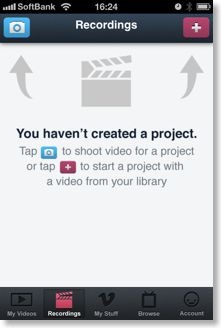
Vimeoを起動して、Recordingsをタップ。
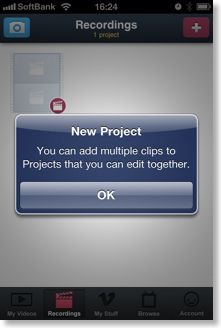
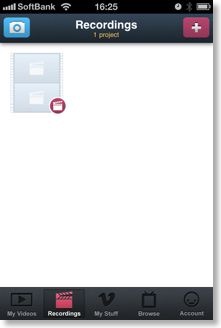
新規プロジェクトを作成して中を開く。
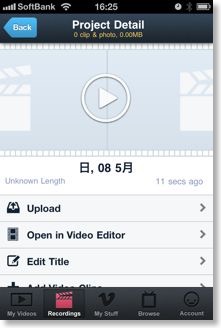
Open in Video Editorをタップして、編集画面を開く。
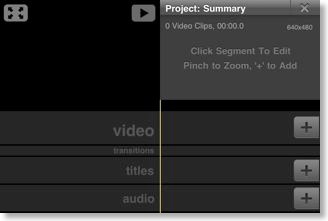
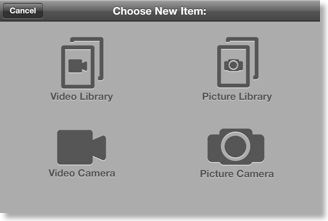
Video欄の「+」を押して、「Video Library」を選択。
読み込みたいムービーを選択。
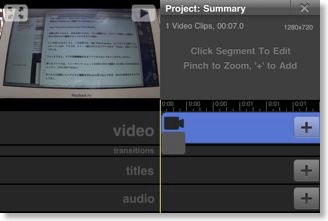
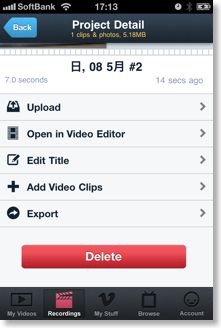
何もせずに「×」を押して戻って、「Export」をタップ。
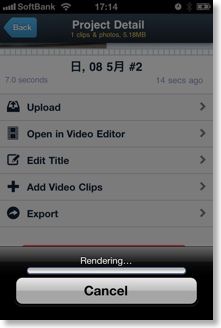
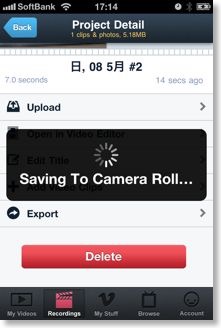
これでカメラロールに、iMovieで編集できる形式のムービーが作成できている。
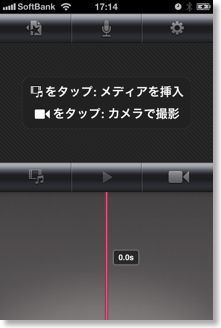
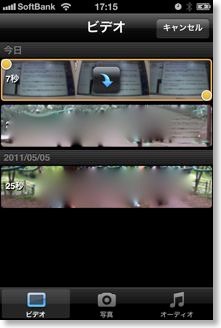
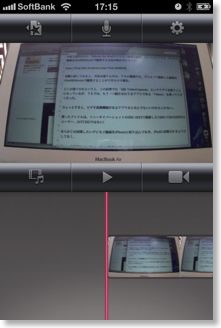
まぁ、正直このVimeoのエディタでもそれなりに編集できるので、どうしてもiMovieに持っていく必要があるのか、とは思うけど。
ちなみにフルHDのデジカメ動画は、iPhotoからiPadに登録できないので、編集できない。1440幅も無理だった。
iMovie(iPhone/iPad用) - Apple®
残念ながら、iPhone、もしくはiPadで撮影したムービーしか編集できないとされていた。
それが、木村工房BLOGの「iMovie for iPadでデジカメ動画を編集」というエントリで、デジカメ動画をiPad用iMovieで編集する方法が紹介されていた。
実際に試してみると、方法は違うものの、うちの環境でも、デジカメで撮影した動画をiPad用iMovieで編集することができたので報告。(iPhone4でも同じ。)
どこが違うのかというと、この記事では「Qik VideoCamera」というアプリを使うことになっているが、うちでは、もう一つ紹介されてるアプリである「Vimeo」を使ってうまく行った。
ひょっとすると、ビデオ変換機能があるアプリならなんでもいいのかもしれない。

使ったファイルは、ソニーサイバーショットのDSC-HX5で撮影した1280×720のMPEG4ムービー。(AVCHDではない)
あらかじめ同期したいデジカメ動画をiPhotoに取り込んでおき、iPadに同期されるようにしておく。
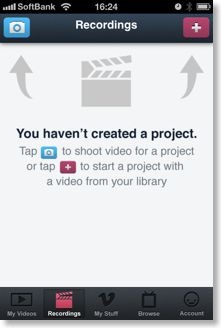
Vimeoを起動して、Recordingsをタップ。
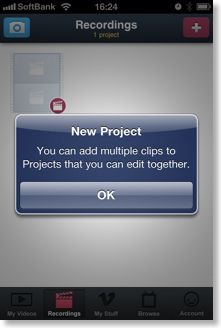
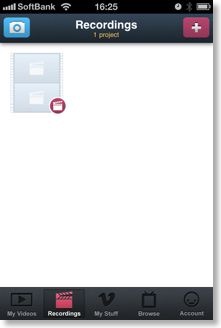
新規プロジェクトを作成して中を開く。
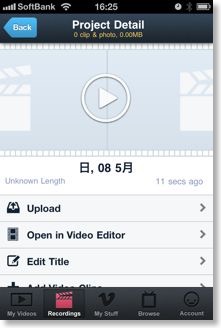
Open in Video Editorをタップして、編集画面を開く。
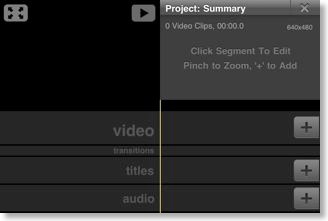
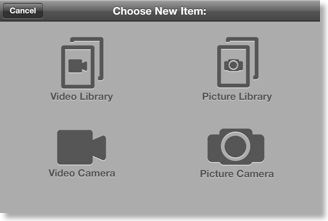
Video欄の「+」を押して、「Video Library」を選択。
読み込みたいムービーを選択。
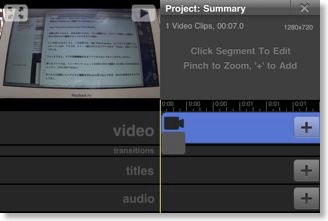
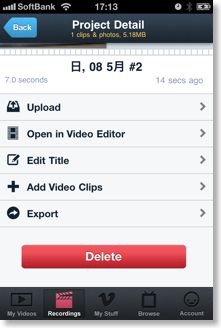
何もせずに「×」を押して戻って、「Export」をタップ。
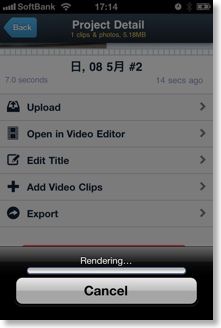
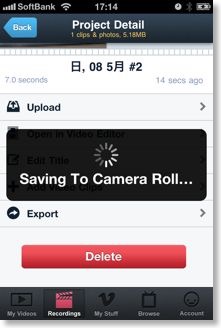
これでカメラロールに、iMovieで編集できる形式のムービーが作成できている。
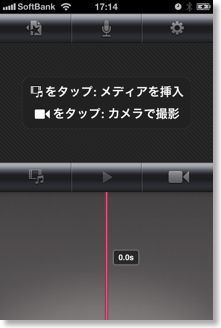
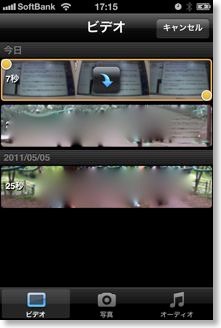
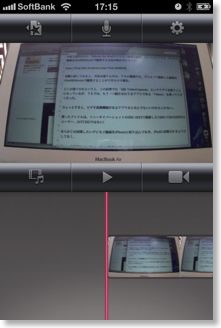
まぁ、正直このVimeoのエディタでもそれなりに編集できるので、どうしてもiMovieに持っていく必要があるのか、とは思うけど。
ちなみにフルHDのデジカメ動画は、iPhotoからiPadに登録できないので、編集できない。1440幅も無理だった。
iMovie(iPhone/iPad用) - Apple®


